Pradėti meniu vs. Pradinio ekrano meniu tęsiasi be galo nuo tada, kai „Microsoft Windows“ pirmą kartą pristatė „Windows 8“, kad galėtų parodyti, kad trūksta meniu Pradėti. Nuo to laiko klasikinio „Start Menu“ gerbėjai išleido keletą trečiųjų šalių programų, kad galėtų ją sugrąžinti į „Windows 8“ įrenginius. Mes per pastaruosius keletą mėnesių pristatėme jums keletą tokių įrankių čia, „AddictiveTips“, kuriuos galite patikrinti rinkdami geriausius „Windows 8“ „Start Screen“ modifikatoriai ir „Start Menu“ programos. Tačiau visos šios anksčiau minėtos programos veikia tik „x86“ ir „x64“ „Windows“ versijose, t. Y. „Windows 8“, ir jei turite „Windows RT“ planšetinį kompiuterį, kuriame naudojama ARM architektūra, negalėsite pasinaudoti šiomis programomis. Tai, ką šiandien jums turime, yra anksčiau pateiktas klasikinio apvalkalo, skirto sugedusiems „Windows RT“ planšetiniams kompiuteriams (pvz., „Microsoft Surface RT“), kurie grąžina „Start“ meniu įrenginyje ir išjungia pradžios ekraną, prievadas.
Paprasčiausiai pavadinta „Classic Start Menu“, programa ne tiksugrąžina meniu, bet taip pat suteikia daugybę variantų, kaip pritaikyti jo išvaizdą. Pagal numatytuosius nustatymus „x86“ ir „x64“ programos negali būti vykdomos „Windows RT“ įrenginiuose, todėl kūrėjas ją sudarė iš šaltinio kodo, naudodamas ARM architektūrą, naudojamą „Windows RT“ planšetiniuose kompiuteriuose.
Kaip minėjome aukščiau, ši programa veiksTik „Jailbroken Windows RT“ tabletės. Taip yra todėl, kad „Windows RT“ sistemoje „Microsoft“ neleidžia vykdyti jokių programų, neįdiegtų iš „Windows Store“ pagal numatytuosius nustatymus, net jei jos yra sukurtos platformai. Jei dar nepadarėte kliūčių planšetiniam kompiuteriui, galite tai padaryti vadovaudamiesi puikiu vadovu, kaip įkalinti „Microsoft Surface“ ir kitas „Windows RT“ planšetines kompiuterius.
Baigę atsisiųskite „ClassicStartMenu ZIP“ failąiš nuorodos, pateiktos šio įrašo pabaigoje, ir ištraukite jos turinį. Gera idėja bus naudoti programą „Unpacker“ šiam tikslui, nes „Windows RT“ „Windows Explorer“ pateiktas savitasis metodas failams iš ZIP archyvų išskleisti gali būti gana sudėtingas ir painus. Tada tiesiog atidarykite aplanką, kuriame išskleidėte failus, ir paleiskite vykdomąjį failą „ClassicStartMenu“. „Smart Screen“ filtras paprašys, kad programa būtų neatpažinta; tiesiog bakstelėkite „Daugiau informacijos“ saitą tame ekrane ir kitame ekrane pasirinkite parinktį „Vykdyti vistiek“, kad paleistumėte programą.
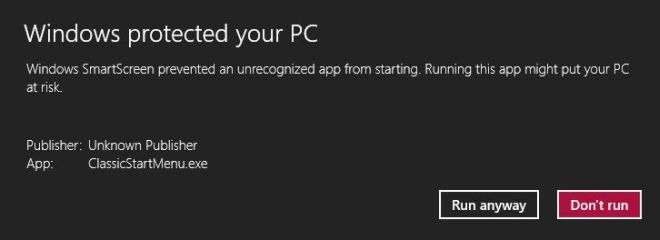
Jei meniu Pradėti nerodomas iškart, turėsite iš naujo paleisti „Windows Explorer“ iš užduočių tvarkyklės.
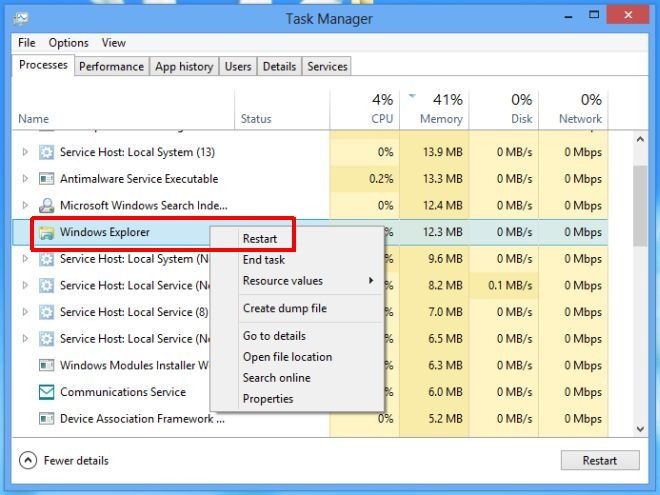
Pirmą kartą paleidus, jums bus įteiktas„Class Start Menu“ nustatymų langas. Apatiniame kairiajame kampe galite pasirinkti peržiūrėti tik pagrindinius nustatymus arba visus nustatymus. Pagrindiniai parametrai leis jums pasirinkti numatytąjį meniu Pradėti stilių iš „Windows Classic“, „Windows XP“ ir „Windows Vista“ / „Windows 7“, taip pat nurodyti pelės paspaudimą ir klavišų kombinacijos elgseną.
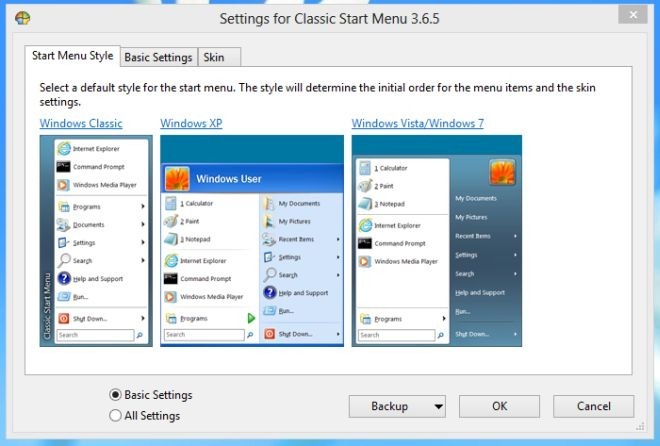
Jei pasirinksite Visi nustatymai, jums bus pateiktisu daug daugiau parinkčių, leidžiančių modifikuoti kontekstinį meniu, garsus, pradžios mygtuko išvaizdą, kalbą, valdiklius, meniu išvaizdą, bendrą elgesį ir tt Galite bet kuriuo metu dar kartą pasiekti „Nustatymų“ meniu, ilgai spausdami „Start Orb“.
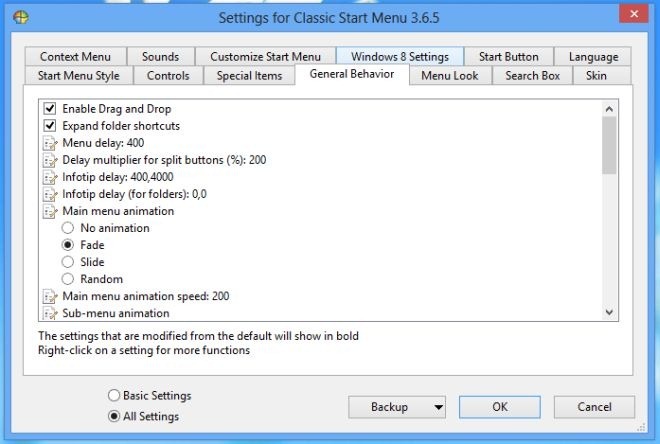
Kai programa bus parengta ir paleista, galėsite atidarytiPradėti meniu bakstelėdami „Start Orb“ arba paspausdami „Windows“ pagrindinį mygtuką planšetiniame kompiuteryje. Kol veiks klasikinis meniu Pradėti, pradžios ekranas nebus rodomas. Jis veikia kaip ir bet kuris kitas „Start Menu“ pakeitimas, komplektuojamas su sistemos ir programų nuorodomis bei paieškos lauku.
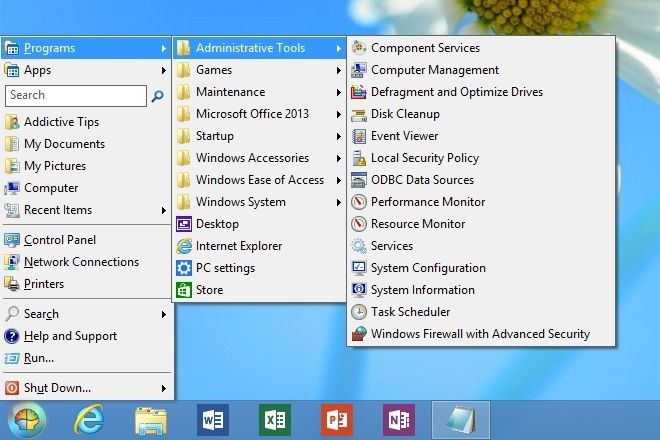
Klasikinis meniu Pradėti veikia tik sugadintomis „Windows RT“ planšetėmis.
Atsisiųsti klasikinį meniu Pradėti [Tiesioginė nuoroda]
[per „IntoWindows“]













Komentarai